Ανακτήστε τα μη αποθηκευμένα αρχεία QuickTime με αυτό το εύχρηστο κόλπο
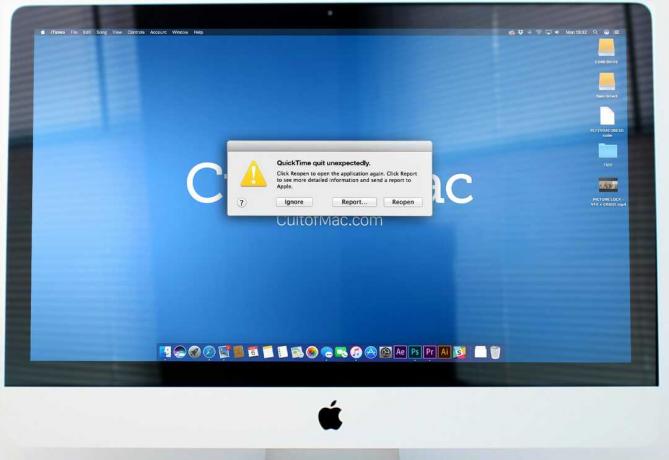
Εικόνα: PSD.Graphics/Ste Smith
Όταν εγγράφετε ήχο στο QuickTime, δεν υπάρχει τίποτα πιο απογοητευτικό από μια συντριβή πριν προλάβετε να κάνετε κλικ στην επιλογή Αποθήκευση. Αλλά όλα δεν έχουν χαθεί: Αυτό το εύχρηστο κόλπο μπορεί να σας βοηθήσει να ανακτήσετε τις χαμένες ηχογραφήσεις στην εφαρμογή QuickTime.
Μπορεί απλά να σας εξοικονομήσει πολύ κόπο. Δείτε πώς να το χρησιμοποιήσετε.
Χρησιμοποιώ το QuickTime για να ηχογραφήσω πολύ ήχο για το δικό μου Cult of Mac Βίντεο. Μερικά από τα σενάρια μου μπορεί να είναι αρκετά μακρά, οπότε χρειάζεται λίγος χρόνος για να τα ξεπεράσω. Όταν το QuickTime διακόπτεται πριν πατήσω το Save, είναι απίστευτα ενοχλητικό - αλλά έχω σωθεί άπειρες φορές από αυτό το κόλπο QuickTime.
Πώς να ανακτήσετε τα χαμένα αρχεία QuickTime
Εάν πρέπει να ανακτήσετε μια εγγραφή QuickTime, μεταβείτε πρώτα στο
Ευρίσκων ή την επιφάνεια εργασίας σας και κρατήστε το πατημένο Cmd+Shift+G. Αυτό θα ανοίξει μια εντολή go-to.Στη συνέχεια, πληκτρολογήστε (ή αντιγράψτε και επικολλήστε) αυτήν την εντολή:
~/Library/Containers/com.apple. QuickTimePlayerX/Δεδομένα/Βιβλιοθήκη/Αυτόματη αποθήκευση πληροφοριών/
Μόλις πατήσετε την επιστροφή, θα μεταφερθείτε βαθιά μέσα στον κατάλογο του QuickTime, όπου θα πρέπει να δείτε μερικά αυτόματα αποθηκευμένα αρχεία. Αναζητήστε ονόματα που σχετίζονται με το QuickTime.
Συμβουλή: Πώς να εντοπίσετε μη αποθηκευμένα αρχεία QuickTime
Ακολουθεί μια συμβουλή: Όλα αυτά τα αποθηκευμένα αρχεία QuickTime θα πρέπει να έχουν τις λέξεις "μη αποθηκευμένα" ή "χαμένα" και "QuickTime" στον τίτλο. Η εναλλαγή σε προβολή λίστας είναι ένας καλός τρόπος για να ταξινομήσετε όλα αυτά τα αρχεία εάν βρείτε πολλά από αυτά.
Μόλις εντοπίσετε το αντίγραφο ασφαλείας QuickTime που θέλετε, σύρετέ το στην επιφάνεια εργασίας σας και ανοίξτε το ως συνήθως. Εάν πρόκειται για μεγαλύτερο αρχείο, ίσως είναι πιο εύκολο να το ανοίξετε σε μια εφαρμογή όπως το iMovie ή το Final Cut Pro.
Ας ελπίσουμε ότι βοηθήσαμε να σώσουμε την ηχογράφηση σας από μια αμήχανη και θυμωμένη δεύτερη λήψη. Αν ναι, μη διστάσετε να δείξετε την ευγνωμοσύνη σας με την εγγραφή σας Cult of Mac ’μικρό Κανάλι YouTube εδώ. Με αυτόν τον τρόπο δεν θα χάσετε ποτέ κανένα από τα οφέλη μας για Mac, τις συμβουλές iPhone και τα βίντεο ειδήσεων της Apple.
